
Asus Zenbook UX303L
Rep: 13
Lähetetty: 15.5.2018
Hei, tämä on itse asiassa Zenbook UX303UA (ei vaihtoehto laitetta valittaessa). Joka tapauksessa minulla on töissä useita Asus-kannettavia tietokoneita, jotka eivät käynnisty pian kevään 2018 Microsoft Windows 10 -päivityksen - 1803 asentamisen jälkeen. Se vain käynnistyy mustalle näytölle ja kun siirrät kosketuslevyä, hiiren osoitin on vain pyörivä sininen pyörä. Microsoft sanoo, että sen on oltava ongelma ohjaimissa / biosissa, ja Asus sanoo, että sen on oltava ongelma Microsoft-päivityksessä. Mietin, onko kenelläkään muulla ollut tätä ongelmaa ja pystyivätkö he korjaamaan sen.
Lisäksi, kun F9-näppäimen painaminen käynnistyksen aikana ei toimi näissä kannettavissa tietokoneissa. Sen pitäisi näyttää piilotettu osio, jonka avulla voin palauttaa tehdasasetukset. Ainoa vaihtoehto, jonka voin tehdä, on päästä Microsoftin lisäasetuksiin ja nollata tietokone. Se palautuu kuitenkin vain 1803-päivitykseen. Joten muutaman uudelleenkäynnistyksen jälkeen sen palauttamisen jälkeen sama ongelma palaa takaisin. Joku auttakaa!
Kiitos
2 vastausta
Valittu ratkaisu
voidaanko akku vaihtaa galaxy s6: een
 | Rep: 316,1 kt |
Hei,
Onko sinulla Win 10 USB-palautuslevy?
Jos ei, voit luoda sellaisen mistä tahansa tunnetusta toimivasta Win 10 -tietokoneesta.
Tarvitset 8 Gt: n flash-aseman ja 40-60 minuuttia aikaa.
Valitse isäntätietokoneessa Ohjauspaneeli> Palautus ja etsi linkki palautus-USB-aseman luomiseen
Kun sinulla on asema, käynnistä kannettava tietokone ja pääse BIOSiin.
Vaihda käynnistysjärjestys USB-aseman ensimmäiseksi käynnistysvaihtoehdoksi ja ota käyttöön myös Vanha USB (tai CSM - et ole varma kannettavan tietokoneen kanssa, mikä niistä on siellä). Tallenna muutokset ja käynnistä kannettava tietokone uudelleen, kun USB on asetettu.
Sen pitäisi käynnistyä Windowsin palautusympäristöön ja nähdä sitten, käynnistyykö se vikasietotilassa. (Vianmääritys> Lisäasetukset> Käynnistysasetukset)
iphone 6 jumissa Apple-logossa ios 10
Vaikka se saattaa olla väliaikainen korjaus Windows 10: n asentamiseen uudelleen, kun Microsoft asentaa 1803-päivityksen, sama ongelma nousee uudestaan. Olen jo nollannut tietokoneeni useita kertoja. Joten päätavoitteeni on löytää joku, jolla oli sama ongelma ja joka pystyi ratkaisemaan sen. - Kiitos taas
Hei,
Vastaukseni tarkoituksena ei ollut asentaa Windows takaisin edelliseen versioon. Se oli nähdä, jos se alkaa 'vikasietotilassa' tällä uudella versiolla.
Jos olisit voinut päästä WRE: hen USB: n ja valitun vikasietotilan avulla, poista kannettava tietokone käynnistettäessä uudelleen USB, jotta se käynnistyy kiintolevyltä ja katso mitä tapahtuu.
Jos pääset työpöydälle OK vikasietotilassa, joko se on ohjainongelma tai ehkä kolmannen osapuolen ohjelma (A / V?), Joka saattaa estää normaalin käynnistyksen.
Jos se ei käynnisty OK vikasietotilassa, on aina mahdollista kokeilla Käynnistyskorjausta. alkaen WRE.
Tämä ei välttämättä toimi 1709-version USB-palautus-USB: n avulla, joten sinun on ehkä ladattava uusin palautusasema (medianluontityökalu) MS: ltä, en tiedä onko se vai ei.
 | Rep: 1 |
Mielestäni tarvitset yksinkertaisen ratkaisun. Aloita ASUS-kannettavasi kytkettynä pois päältä.
paina sitten POWER-kytkin + DELETE yhdessä, vapauta sitten virtanäppäin pitäen DELETE-painiketta painettuna muutaman sekunnin ajan. vapauta sitten. Sinun pitäisi kuulla jotain, jotta voisit alkaa pyörähtää - se on kiintolevy herää. harmaan näytön jälkeen yhtäkkiä näet vanhanaikaisen käynnistysnäytön, ja voit siirtyä BOOT-välilehdelle kohdistimen avulla ja napsauttaa sitten useita vaihtoehtoja, kuten Nopea käynnistys, ottaa käyttöön tai poistaa käytöstä ja ottaa sitten käyttöön ponnahdusikkunassa. Yritä käynnistää minimaalisessa turvallisessa tilassa. Paina F10 tallentaaksesi ja poistuaksesi.
Kiintolevy jatkaa työskentelyä harmaan näytön takana, ja yhtäkkiä normaali Windowsin työpöydän näyttösi tulee näkyviin. Odota muutaman minuutin ajan, kunnes kaikki tavalliset kuvakkeet ovat ilmestyneet, mutta jatka kohdistimen liikuttamista. Kun kaikki tavalliset työpöydän kuvakkeet tulevat näkyviin, ne voivat silti näyttää tyhjiltä - olet vikasietotilassa.
Mene sitten alareunaan ja napsauta Windows-painiketta päästäksesi virtapainikkeeseen ja sammumaan oikein.
Kun seuraavan kerran käynnistät virran, tarkista kaikki video-ohjaimet.
Bruce Riley










